第四步,接着我们就成功的打开文档了,而为了防止文档下次以只读的模式打开,此时我们需要将文档的编辑密码进行取消。在软件工具栏上左上角,找到【文件】选项,然后点击它,接着我们选择其下方的【选项】。

第五步,然后软件就会弹出【选项】窗口,在此界面的左侧,找到【安全性】选项,然后点击打开。

第六步,进入到文档的安全性设置界面后,我们在界面的右侧,找到【编辑权限】一栏,然后将其下方的密码进行删除。

第七步,文档的编辑权限密码删除好以后,我们点击【确定】按钮。

第四步,接着我们就成功的打开文档了,而为了防止文档下次以只读的模式打开,此时我们需要将文档的编辑密码进行取消。在软件工具栏上左上角,找到【文件】选项,然后点击它,接着我们选择其下方的【选项】。

第五步,然后软件就会弹出【选项】窗口,在此界面的左侧,找到【安全性】选项,然后点击打开。

第六步,进入到文档的安全性设置界面后,我们在界面的右侧,找到【编辑权限】一栏,然后将其下方的密码进行删除。

第七步,文档的编辑权限密码删除好以后,我们点击【确定】按钮。

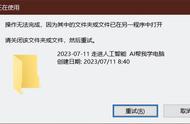



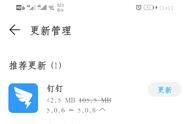




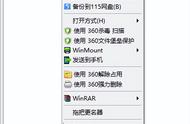
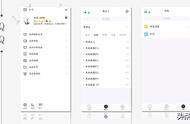





Copyright © 2018 - 2021 www.yd166.com., All Rights Reserved.